win10如何调出服务 windows10服务怎么打开
更新时间:2024-01-05 13:34:06作者:zheng
我们可以打开win10电脑的服务界面来对电脑的服务项进行管理,优化电脑的运行速度,那么如何打开呢?今天小编给大家带来win10如何调出服务,有遇到这个问题的朋友,跟着小编一起来操作吧。
具体方法:
1.在Windows10桌面,右键点击桌面左下角的开始按钮。在弹出的菜单中选择运行菜单项。
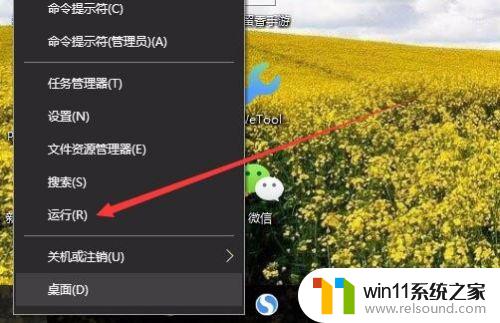
2.在打开的Windows10运行窗口中,输入命令services.msc,然后点击确定按钮。
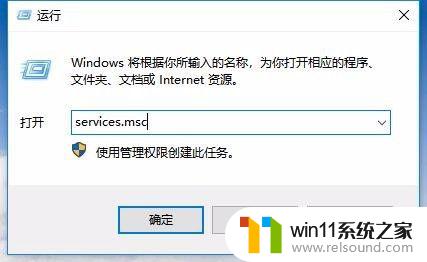
3.这时就可以打开Windows10的服务窗口了。
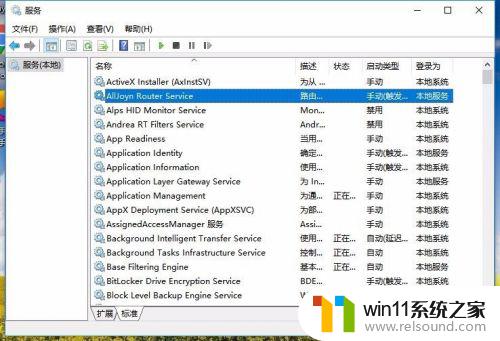
以上就是win10如何调出服务的全部内容,如果有遇到这种情况,那么你就可以根据小编的操作来进行解决,非常的简单快速,一步到位。















